Tổng hợp phím tắt trong Minecraft Java Edition
Cách bật chunk trong Minecraft PC như thế nào? F3 Minecraft dùng để làm gì? Bài viết sẽ tổng hợp cho bạn tất cả phím tắt thông dụng trong Minecraft.
Là một game sandbox, dựa trên việc chế tạo, Minecraft mang đến những thế giới với “khả năng sáng tạo vô hạn”, nơi người chơi có thể xây dựng, khai thác, chiến đấu và khám phá hầu hết mọi thứ họ muốn. Điều đó có thể hình dung Minecraft rộng lớn đến mức nào.
Nhiều thế giới, nhiều chế độ chơi và nhiều tùy chọn chơi khác nhau khiến người chơi hiếm khi hết việc để làm trong Minecraft.
Tuy nhiên, việc có quá nhiều yếu tố tương tác cũng có một nhược điểm. Với một trò chơi lớn và nhiều yếu tố như Minecraft, tính dễ sử dụng bị ảnh hưởng. Bạn có thể chế tạo vô số vật phẩm, phải không? Điều đó có nghĩa là bạn phải nhấn phím chế tạo vô số lần. Và lưu trữ vật phẩm đã chế tạo cũng vô số lần.
Và khi bạn nhận ra mình đã chế tạo quá nhiều, bạn cũng cần phải phá hủy vật phẩm đó vô số lần. Với một trò chơi như Minecraft, tính dễ sử dụng bị ảnh hưởng bởi số lượng tùy chọn quá lớn.
Đây là lý do tại sao các phím tắt trong Minecraft lại quan trọng đến vậy.
Phím tắt Minecraft giúp bạn thao tác nhanh hơn khi chơi game. Bạn đã biết hết các phím tắt trong Minecraft PC chưa? Nếu chưa, hãy đọc bài viết dưới đây.
Phím tắt Minecraft là gì?
Phím tắt Minecraft cũng có thể được gọi là phím nóng Minecraft hoặc shortcut Minecraft. Về cơ bản, chúng là một hoặc nhiều phím mà khi được nhấn sẽ giúp bạn triển khai hành động hay mở mục mong muốn nhanh hơn.
Ví dụ: nhấn hai phím sẽ xóa kho của bạn ngay lập tức. Quá trình này chỉ mất hai giây.
Hãy so sánh điều đó với việc cẩn thận chọn từng vật phẩm trong kho của bạn và xóa nó. Rõ ràng nhanh hơn hẳn phải không?
Đây chỉ là một ví dụ về những gì phím tắt Minecraft có thể làm. Mojang cung cấp một số phím tắt Minecraft có sẵn cho người chơi và chúng cho phép bạn làm nhiều việc hơn là chỉ dọn sạch kho đồ.
Dưới đây là chi tiết những phím tắt trong game Minecraft. Phần lớn đề khá dễ nhớ và dễ dùng. Bạn có thể ghim trang này lại để xem sau đề phòng trường hợp quên phí tắt.
Tổng hợp phím tắt trong Minecraft Java Edition
1. Cuộn - Cuộn qua quick bar và cuộc trò chuyện khi được mở.
2. Esc - Mở menu trò chơi và cho phép điều khiển con trỏ. Nó cũng tạm dừng các game một người chơi.
3. F1 - Chuyển đổi HUD.
4. F2 - Chụp ảnh màn hình và lưu trữ chúng trong thư mục .minecraft.
5. Shift + chuột trái
Tương tác:
- Nhấp vào một mục hoặc ngăn xếp sẽ di chuyển nó giữa khoảng không lưu trữ và ngăn xếp.
- Khi một vùng chứa đang mở, shift + nhấp vào một mục sẽ di chuyển lên một ngăn xếp giữa vùng chứa và kho lưu trữ.
- Khi một lò nung mở, shift + nhấp vào một vật phẩm hoặc ngăn xếp trong lò sẽ di chuyển vật phẩm đó đến vị trí thích hợp.
- Khi chế tạo, shift + nhấp vào vật phẩm đã chế tạo sẽ tự động chế tạo số lượng tối đa của vật phẩm đã chọn cho các vật liệu được sử dụng (tối đa một ngăn xếp) và chuyển tất cả vật phẩm đã chế tạo vào kho.
- Trong tab Survival Inventory của Creative Inventory, shift + nhấp vào X sẽ xóa toàn bộ kho lưu trữ trong bất kỳ tab nào khác, shift + nhấp vào một mục sẽ đặt một ngăn xếp vào hotbar.
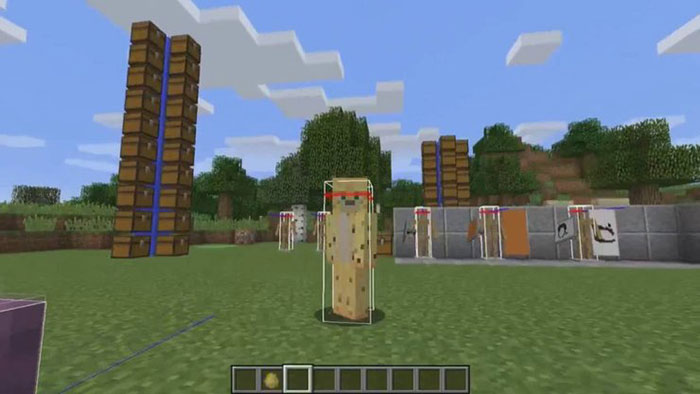
6. F3 - Chuyển đổi menu debug.
Khi menu gỡ lỗi được mở:
- Phím số 1-9 - Hiển thị chế độ xem chi tiết hơn của biểu đồ ở bên phải.
- Phím 0 - Hiển thị biểu đồ ít chi tiết hơn.
- Shift + F3 - Hiển thị biểu đồ hồ sơ.
- F3 + Q - Hiển thị menu trợ giúp liệt kê tất cả các phím tắt menu debug.
- F3 + A - Tải lại tất cả các chunk.
- F3 + T - Tải lại tất cả kết cấu, âm thanh và tài nguyên máy khách được tải trên web. Điều này rất hữu ích cho những người tạo gói kết cấu.
- F3 + P - Chuyển đổi chế độ tự động tạm dừng khi cửa sổ bị mất nét.
- F3 + H - Chuyển đổi mô tả chi tiết vật phẩm.
- F3 + C - Giữ phím này trong 10 giây để kích hoạt lỗi debug thủ công, sau khi các phím được nhả ra.
- F3 + B - Chuyển đổi Showing hitbox xung quanh các thực thể.
- F3 + D - Xóa lịch sử trò chuyện, bao gồm các lệnh trước đó.
- F3 + N - Chuyển đổi giữa chế độ spectator và chế độ trò chơi trước đó.
- F3 + G - Hiển thị ranh giới phân đoạn ngay lập tức xung quanh người chơi.
7. Phím tắt di chuyển
- Phím cách - Nhảy.
- Nhấn phím cách 2 lần - Chuyển đổi chế độ bay trong chế độ sáng tạo.
- Shift trái - Lén lút.
- Ctrl trái - Chạy nước rút.
- A - Đánh lạc hướng trái.
- D - Đánh lạc hướng phải.
- S - Đi bộ về phía sau.
- W - Đi về phía trước.

8. Chuột trái - Tấn công.
9. Chuột giữa (nút con lăn) - Chọn khối.
10. Chuột phải - Sử dụng vật phẩm hoặc đặt khối.
11. Q - Thả vật phẩm.
12. Ctrl + Q - Thả toàn bộ chồng vật phẩm. (Đối với người dùng Macintosh, hãy sử dụng Control + Command + Q nếu không, nó sẽ đóng trò chơi).
13. Phím số 1-9 - Chọn vị trí hotbar của số đã nhấn.
14. E - Mở rương
15. F - Hoán đổi (các) vật phẩm cầm giữ sang vật phẩm cầm tay
16. Chế độ sáng tạo Creative Mode
- X + phím số từ 1 đến 9 - Kích hoạt Loads Toolbar
- C + phím số từ 1 đến 9 - Lưu Loads Toolbar
- F3 + P - bật tắt tính năng tự động tạm dừng khi cửa sổ bị mất nét
- F3 + H - chuyển đổi mô tả vật phẩm chi tiết
- F3 + C - giữ trong 10 giây để kích hoạt Manual Debug Crash
- F3 + B - chuyển đổi Show Hitbox xung quanh các thực thể
- F3 + D - xóa lịch sử trò chuyện, bao gồm các lệnh trước đó
- F3 + N - chuyển đổi xoay vòng giữa chế độ Spectator và chế độ trò chơi trước đó
- F3 + G - chỉ ra ranh giới khối ngay lập tức xung quanh người chơi
17. Chế độ nhiều người chơi Multiplayer:
- Tab - Xem danh sách người chơi
- Khi ở trong cửa sổ trò chuyện + Tab - Chuyển đổi qua các lệnh hoặc đối số có thể và cũng tự động điền tên người chơi
- T - Mở trò chuyện
- / - Nhập lệnh (Mở cửa sổ chat đã nhập sẵn ký tự /)
- Shift + Mũi tên lên/Mũi tên xuống - Trong menu lựa chọn máy chủ nhiều người chơi, di chuyển tên máy chủ đến một vị trí cụ thể. Người chơi cũng có thể giữ phím Shift trong khi chọn tên máy chủ và nhấp chuột trái vào tên máy chủ khác, chúng sẽ hoán đổi vị trí trong menu.
18. L - Mở thành tích
19. F5 - Chuyển đổi phối cảnh (giữa góc nhìn thứ ba và xem phía sau)
20. F11 - Chuyển đổi toàn màn hình
21. Phím tắt trên bàn phím:
- A - Đánh trái
- D - Công kích phải
- S - Đi lùi
- W - Tiến về phía trước
- Phím cách - Các tương tác khác nhau:
- Nhấn Spacebar để nhảy
- Nhấn đúp vào phím cách để chuyển chế độ bay Fly Mode trong Creative Mode
- Shift trái - Di chuyển lén lút
- Ctrl trái - Chạy nước rút
Chơi Game
-

Tổng hợp tất cả thành tích trong Minecraft và cách mở khóa
-

Cách chinh phục mob Maze trong Minecraft
-

Cách xây dựng khu cắm trại trong Minecraft
-

TOP những thành tích khó đạt được nhất trong Minecraft 1.21
-

Cách lấy tất cả đĩa nhạc trong Minecraft
-

Hướng dẫn cách làm máy farm tảo bẹ trong Minecraft
-

Cách làm sao Hỏa trong Infinite Craft
-

Hướng dẫn đổi ngôn ngữ trong Liên Quân Mobile
-

Nơi farm Ballistic Fiber trong Fallout 76
-

Những mẹo để chiến thắng thợ săn trong Haunted Dorm
-

Cách mở khóa vật phẩm hiếm trong Tiệm Lẩu Đường Hạnh Phúc
-

Danh sách vũ khí Deadzone Rogue



















